win10如何启动蓝牙支持服务
来源:大番薯
时间:2025-02-19 23:18:59 200浏览 收藏
从现在开始,我们要努力学习啦!今天我给大家带来《win10如何启动蓝牙支持服务》,感兴趣的朋友请继续看下去吧!下文中的内容我们主要会涉及到等等知识点,如果在阅读本文过程中有遇到不清楚的地方,欢迎留言呀!我们一起讨论,一起学习!
最近很多用户反应win10蓝牙支持服务不知道怎么启动。所以今天小编带来了win10蓝牙支持服务的开启方法,详细的图文教程就放在下方,希望能够帮助到大家。
win10蓝牙支持服务怎么启动
1、首先使用鼠标右键点击桌面左下角的“开始”菜单,弹出选项后点击“运行”,也可以使用快捷键“win+r”打开;
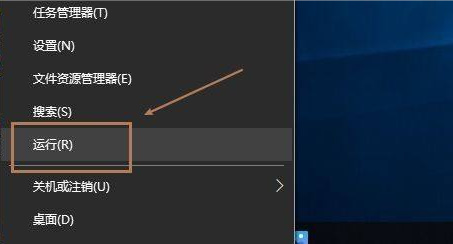
2、打开之后在对话框中输入service.msc再点击下方“确定”;
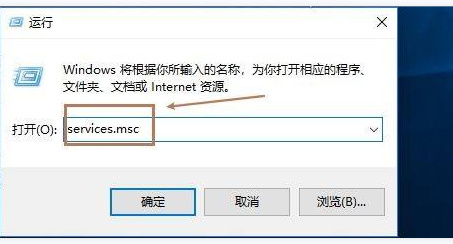
3、在新的界面中找到“蓝牙支持服务”,右键点击它,选择“启动”;
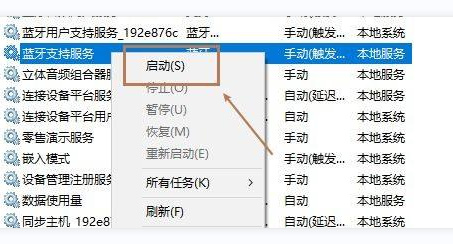
4、然后再次右键点击“蓝牙支持服务”,选择“属性”;
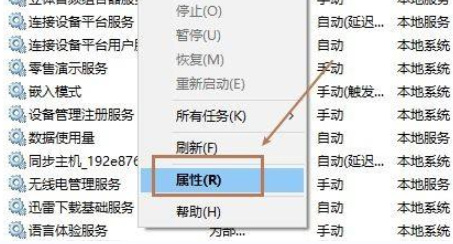
5、打开属性界面后,找到启动类型更改为“自动”,点击下方“确定”保存即可。
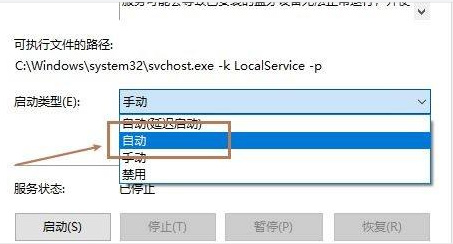
理论要掌握,实操不能落!以上关于《win10如何启动蓝牙支持服务》的详细介绍,大家都掌握了吧!如果想要继续提升自己的能力,那么就来关注golang学习网公众号吧!
声明:本文转载于:大番薯 如有侵犯,请联系study_golang@163.com删除
相关阅读
更多>
-
501 收藏
-
501 收藏
-
501 收藏
-
501 收藏
-
501 收藏
最新阅读
更多>
-
346 收藏
-
471 收藏
-
382 收藏
-
280 收藏
-
327 收藏
-
138 收藏
-
270 收藏
-
187 收藏
-
218 收藏
-
484 收藏
-
153 收藏
-
421 收藏
课程推荐
更多>
-

- 前端进阶之JavaScript设计模式
- 设计模式是开发人员在软件开发过程中面临一般问题时的解决方案,代表了最佳的实践。本课程的主打内容包括JS常见设计模式以及具体应用场景,打造一站式知识长龙服务,适合有JS基础的同学学习。
- 立即学习 543次学习
-

- GO语言核心编程课程
- 本课程采用真实案例,全面具体可落地,从理论到实践,一步一步将GO核心编程技术、编程思想、底层实现融会贯通,使学习者贴近时代脉搏,做IT互联网时代的弄潮儿。
- 立即学习 516次学习
-

- 简单聊聊mysql8与网络通信
- 如有问题加微信:Le-studyg;在课程中,我们将首先介绍MySQL8的新特性,包括性能优化、安全增强、新数据类型等,帮助学生快速熟悉MySQL8的最新功能。接着,我们将深入解析MySQL的网络通信机制,包括协议、连接管理、数据传输等,让
- 立即学习 500次学习
-

- JavaScript正则表达式基础与实战
- 在任何一门编程语言中,正则表达式,都是一项重要的知识,它提供了高效的字符串匹配与捕获机制,可以极大的简化程序设计。
- 立即学习 487次学习
-

- 从零制作响应式网站—Grid布局
- 本系列教程将展示从零制作一个假想的网络科技公司官网,分为导航,轮播,关于我们,成功案例,服务流程,团队介绍,数据部分,公司动态,底部信息等内容区块。网站整体采用CSSGrid布局,支持响应式,有流畅过渡和展现动画。
- 立即学习 485次学习
